Все способы:
- Способ 1: Запуск штатного средства устранения неполадок
- Способ 2: Управление контролем учетных записей
- Способ 3: Сброс и исправление Microsoft Store
- Способ 4: Запуск сканирования через «Защитник Windows»
- Способ 5: Переустановка Microsoft Store
- Способ 6: Проверка ПК на наличие вирусов
- Способ 7: Проверка целостности системных файлов
- Способ 8: Сброс Windows 11 до заводских настроек
- Вопросы и ответы: 0
Способ 1: Запуск штатного средства устранения неполадок
Ошибка 0x80070483 в преимущественном большинстве случаев появляется при попытке пользователя взаимодействовать с Microsoft Store или во время запуска установленного оттуда приложения. Поэтому в качестве первого метода решения мы бы рекомендовали запустить стандартное средство устранения неполадок, помогающее исправить самые распространенные проблемы, из-за которых и появляется уведомление с кодом 0x80070483.
- Для начала понадобится перейти в «Параметры». Откройте «Пуск» и найдите соответствующий значок на панели закрепленных, после чего нажмите по нему левой кнопкой мыши для подтверждения.
- На панели слева выберите раздел «Система», затем откройте «Устранение неполадок».
- В следующем окне еще нет списка со всеми доступными инструментами, поэтому дополнительно понадобится щелкнуть по «Другие средства устранения неполадок».
- Найдите средство «Приложения из Магазина Windows» и запустите его.
- Начнется сканирование, которое займет меньше минуты. Вам достаточно просто не закрывать данное окно и ожидать завершения проверки.
- В итоге на экране отобразятся отчет и возможные инструкции с дальнейшими действиями. Внимательно прочитайте сообщение, чтобы понять, была ли проблема исправлена автоматически или вам нужно выполнить что-то дополнительно.

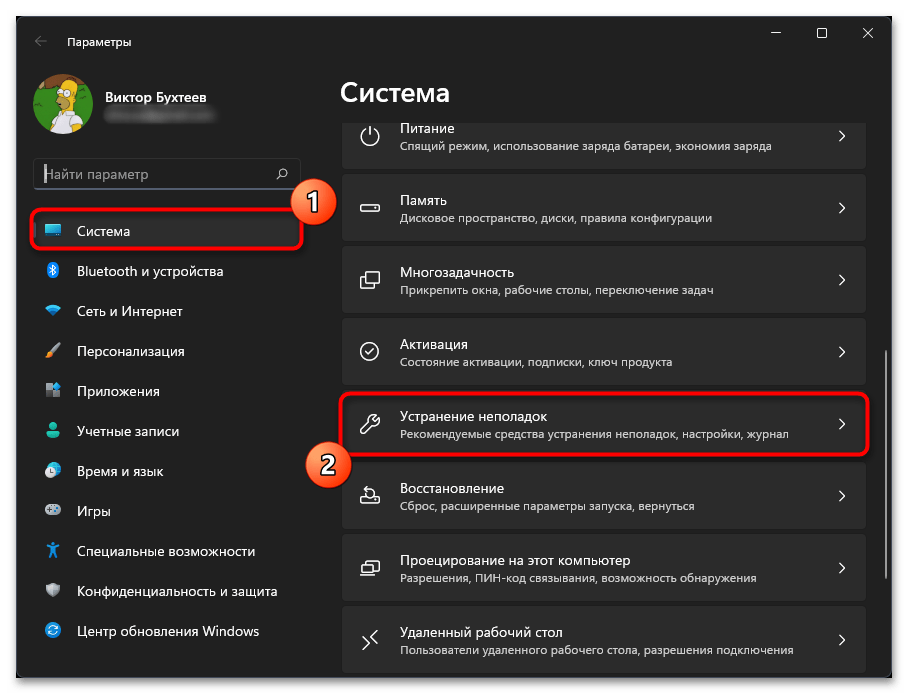
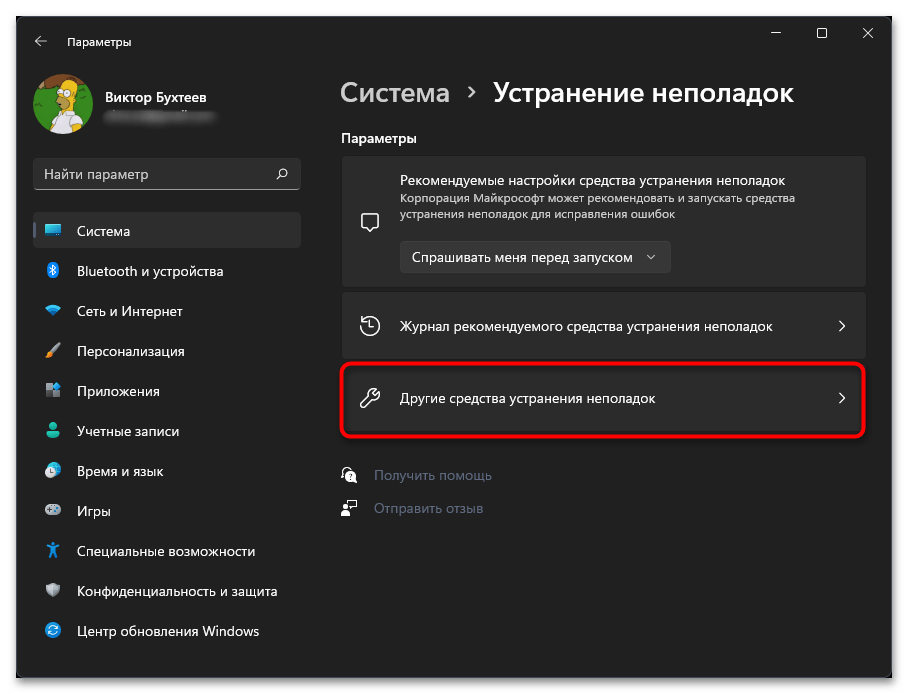
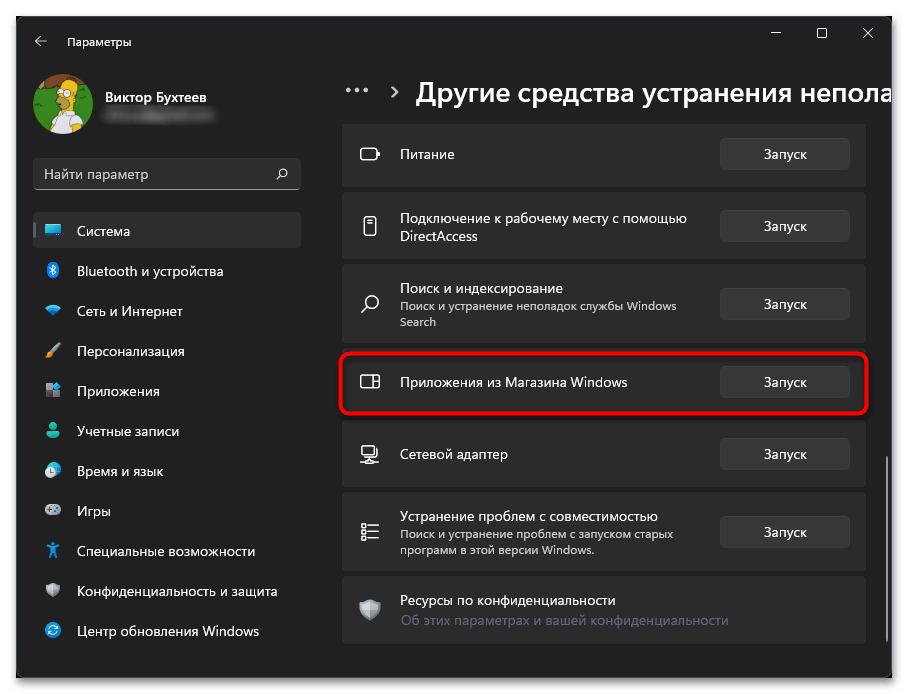
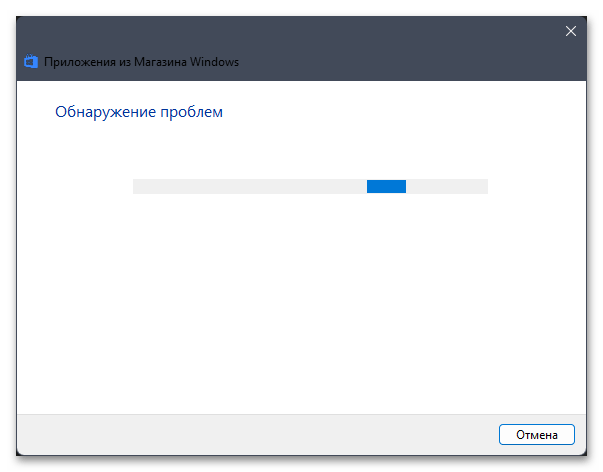
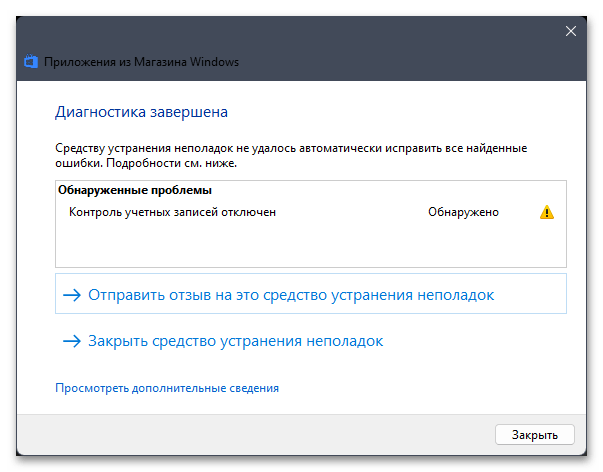
Способ 2: Управление контролем учетных записей
При выполнении предыдущего метода вы могли получить уведомление о том, что контроль учетных записей отключен. Однако это стандартный совет, а активация защиты вряд ли повлияет на исправление ситуации. Однако мы бы хотели рассмотреть метод, связанный с контролем учетных записей, отдельно. Вам нужно будет изменить его текущее положение, а после перезагрузки проверить, поможет ли это исправить ситуацию с появлением рассматриваемой ошибки.
- Откройте «Пуск», через поиск найдите классическое приложение «Панель управления» и запустите его.
- В новом окне отыщите раздел «Учетные записи пользователей» и дважды кликните по нему левой кнопкой мыши, чтобы перейти.
- Теперь вас интересует ссылка «Изменить параметры контроля учетных записей».
- Если сейчас ползунок стоит в положении «Всегда уведомлять», измените его на «Никогда не уведомлять» (в противном случае все сделайте наоборот). Примените изменения и отправьте ПК на перезагрузку.
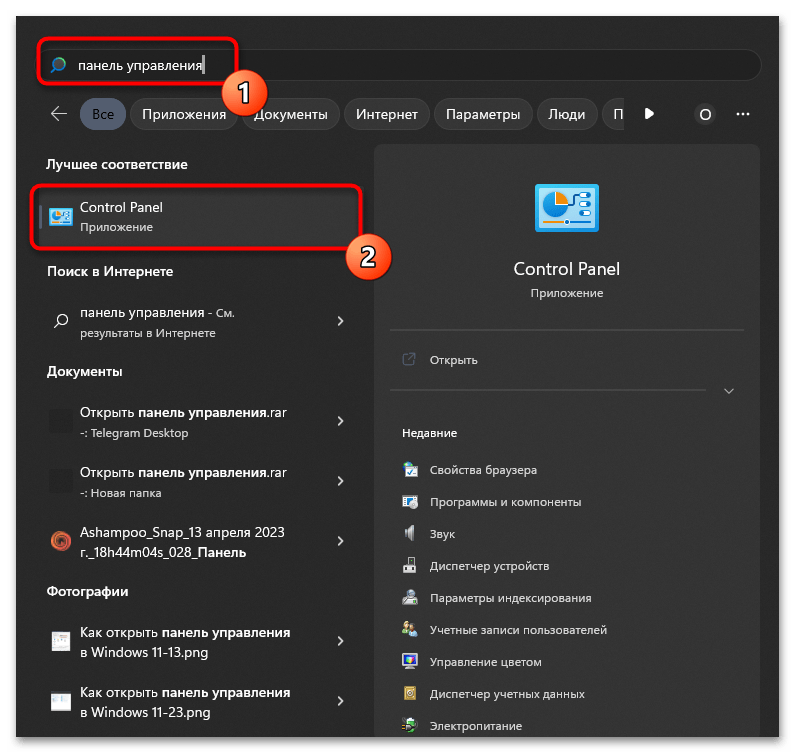
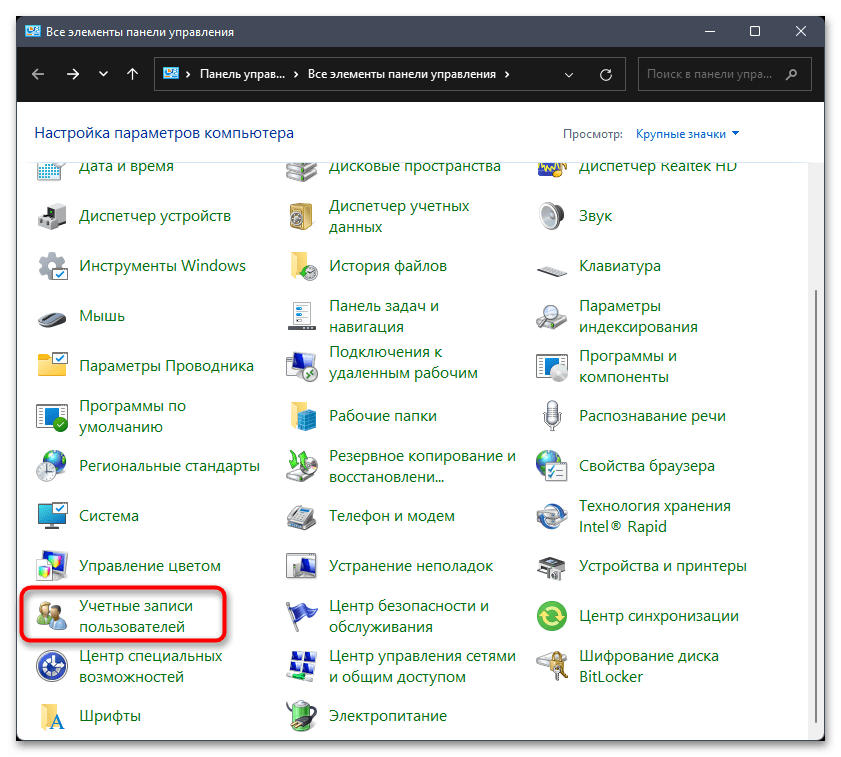
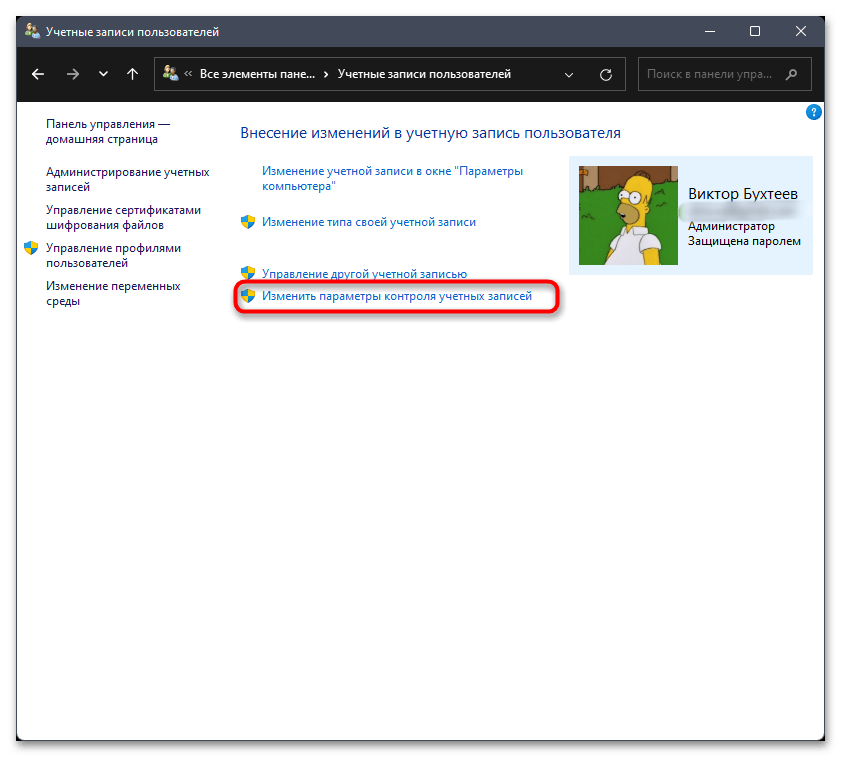
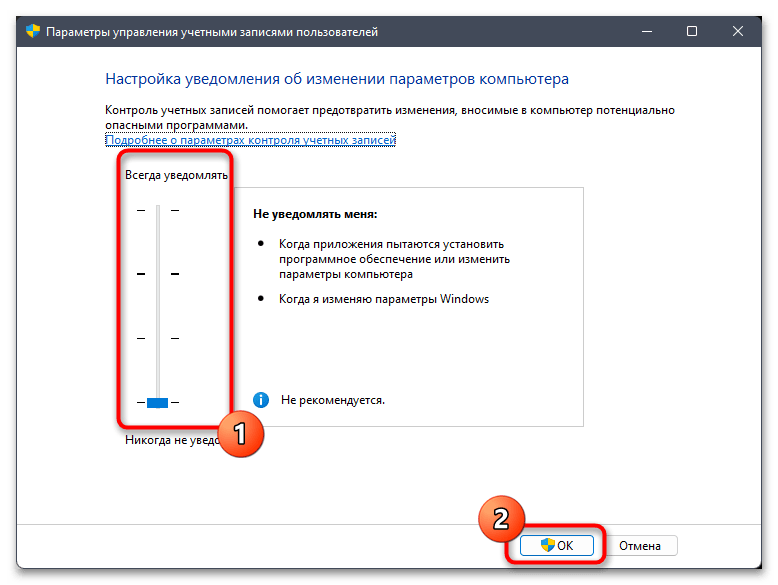
Способ 3: Сброс и исправление Microsoft Store
Иногда оптимальным методом исправления ошибок в работе Microsoft Store является сброс или исправление самого приложения. Осуществляется это практически в автоматическом режиме стандартными средствами, пользователю нужно исключительно запустить сам процесс, что и будет показано в следующей инструкции.
- В «Параметрах» выберите раздел «Приложения» и перейдите в «Приложения и возможности».
- В списке установленных программ отыщите «Microsoft Store», справа возле строки щелкните по кнопке с тремя точками и из контекстного меню выберите пункт «Дополнительные параметры».
- Сначала рекомендуется запустить процесс исправления путем нажатия по соответствующей кнопке. Если после завершения операции ошибка не будет исправлена, используйте «Сброс» и подтвердите восстановление стандартных параметров Microsoft Store.
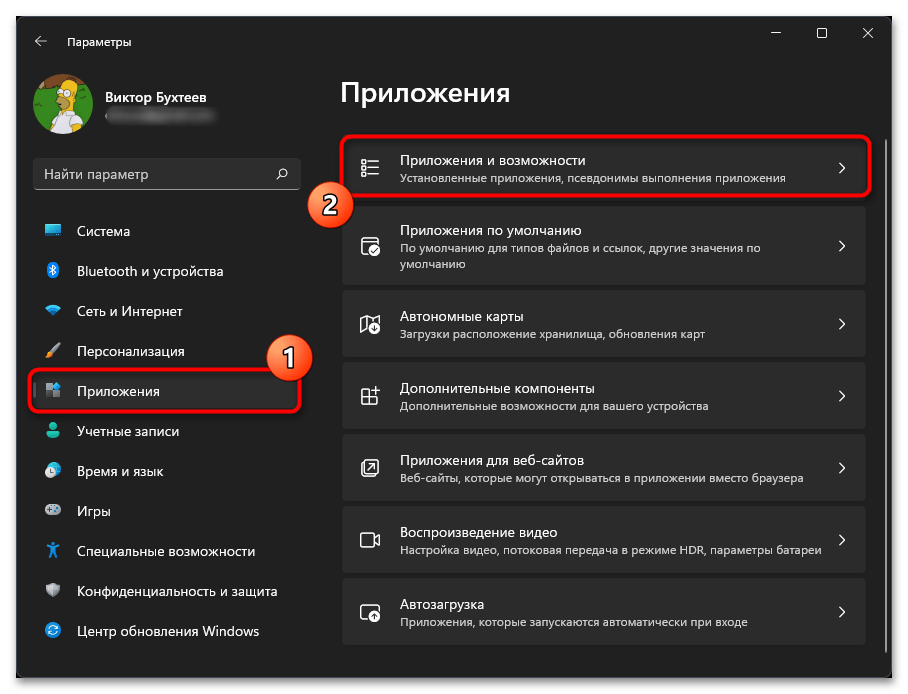
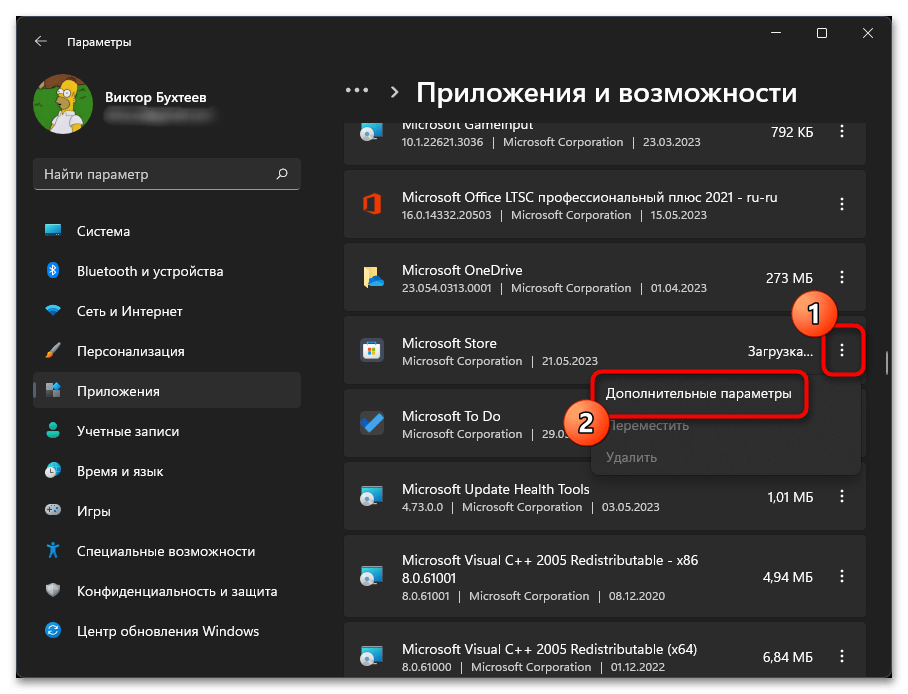
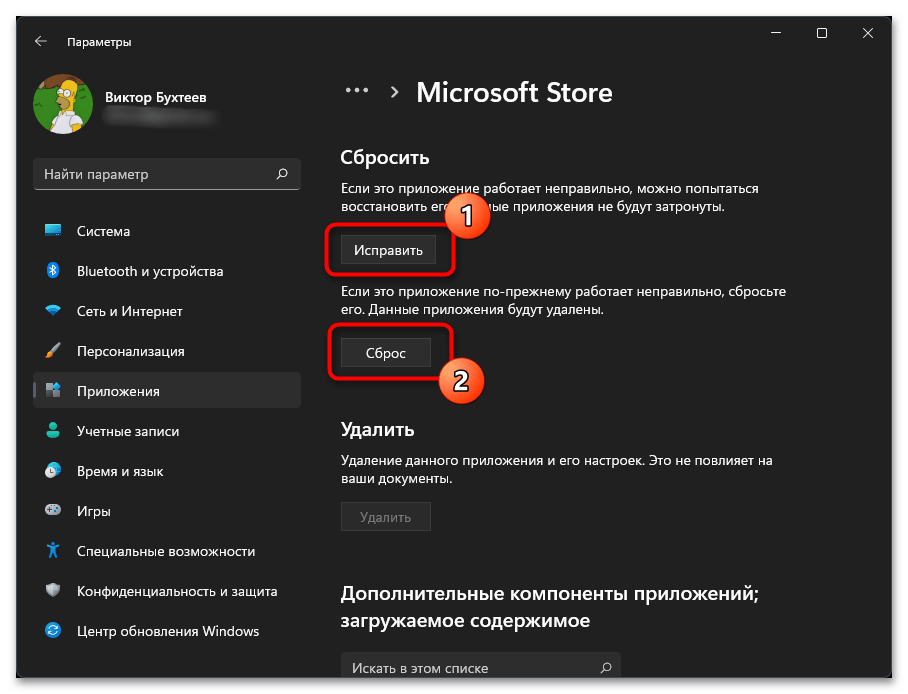
Способ 4: Запуск сканирования через «Защитник Windows»
О полной проверке компьютера на наличие вирусов мы еще поговорим немного позже, а пока сосредоточимся исключительно на действии «Защитника Windows». Существует вероятность, что некоторые файлы после установки приложений из Microsoft Store были заблокированы или случайно распознаны как вредоносные. Вам понадобится запустить повторное полное сканирование и удалить все подозрительные объекты. Это должно в итоге разблокировать доступ к магазину приложений и избавить вас от ошибки с кодом 0x80070483.
- Нужно открыть «Параметры», перейти в «Конфиденциальность и защита», затем кликнуть по категории «Безопасность Windows».
- В блоке «Области защиты» вас интересует инструмент «Защита от вирусов и угроз», по которому нужно щелкнуть левой кнопкой мыши.
- В следующем окне нажмите по ссылке «Параметры сканирования».
- Установите маркер возле пункта «Полное сканирование» и запустите данную операцию. Она может занять от получаса до часа времени, что зависит от количества файлов на дисках. Помеченные как вредоносные файлы удалите или разблокируйте, если точно уверены в их безопасности.
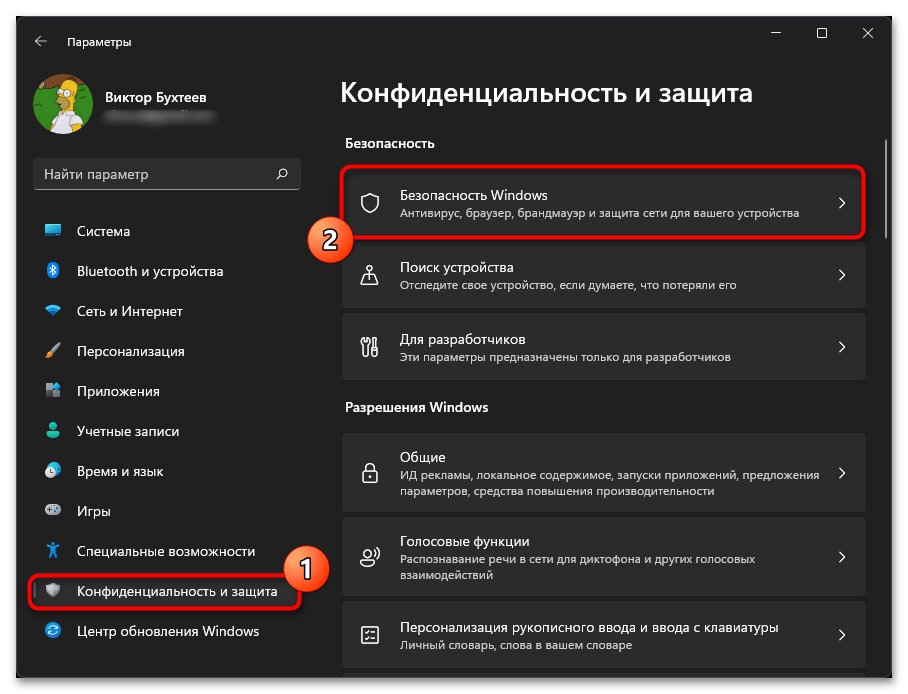
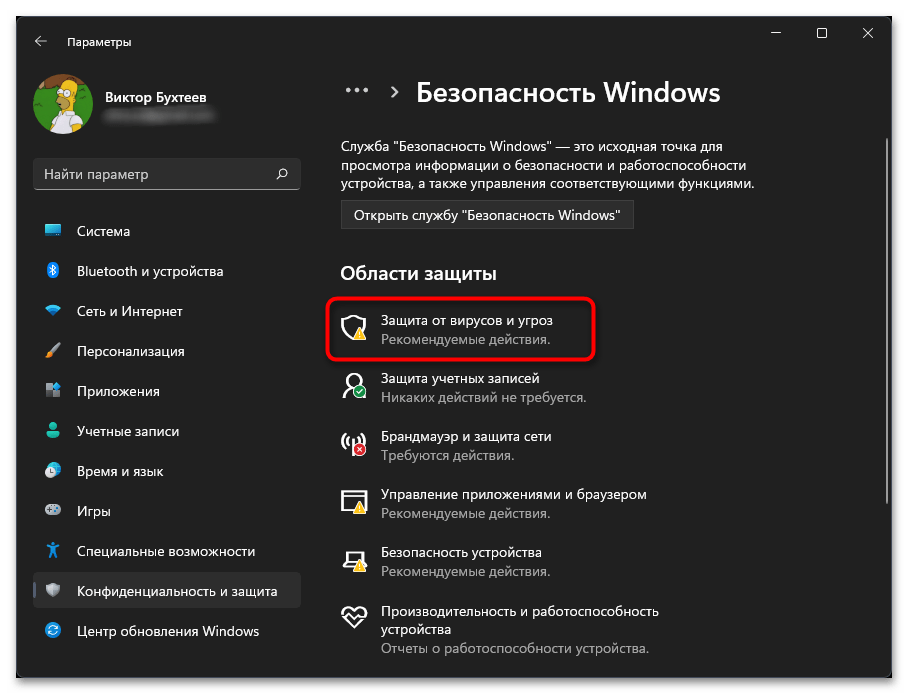
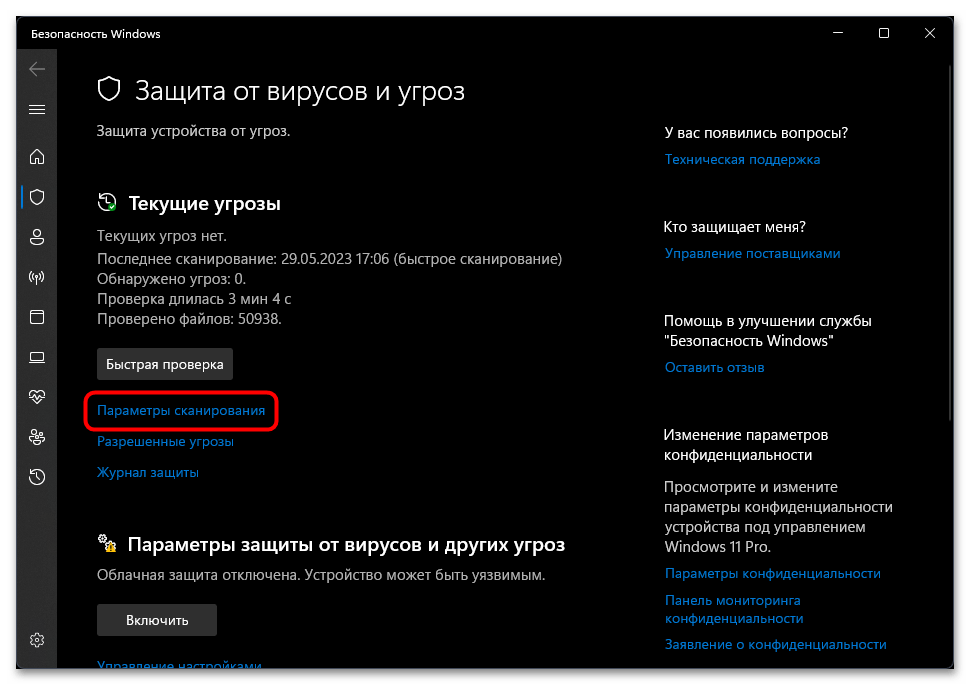
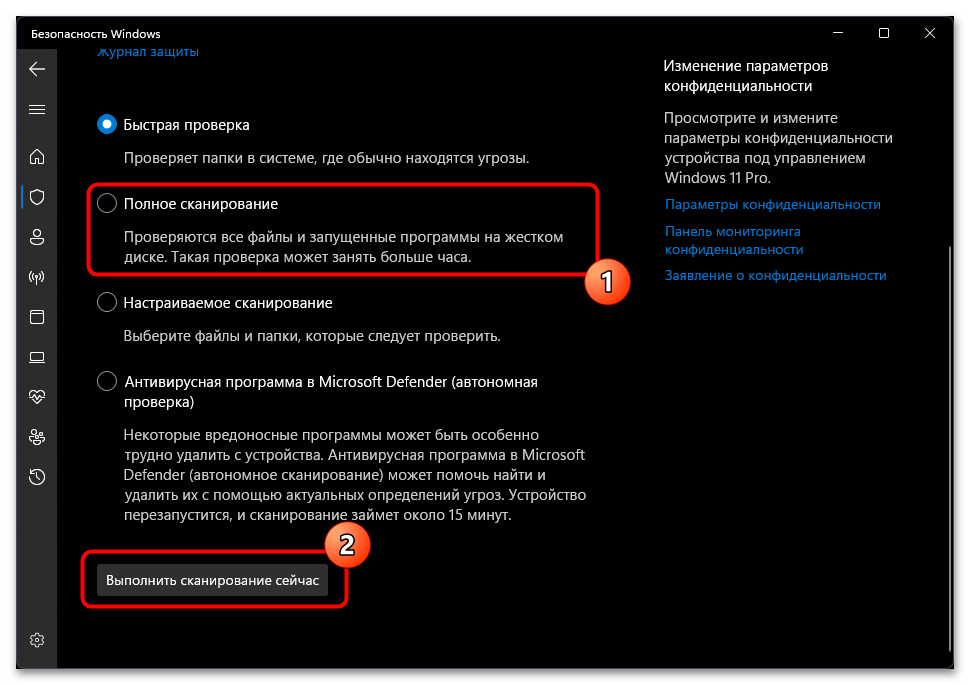
Способ 5: Переустановка Microsoft Store
Переустановка Microsoft Store поможет вам избавиться от проблем с его работой, если они вызваны именно повреждением файлов этого приложения. Все его данные будут стерты, а затем повторно загружены, что как раз и позволит исправить различные сбои и догрузить поврежденные компоненты. Для этого используется исключительно консоль и одна команда в ней.
- Щелкните по «Пуску» правой кнопкой мыши и из появившегося контекстного меню выберите пункт «Терминал Windows (Администратор)».
- Введите команду
Get-AppxPackage -allusers Microsoft.WindowsStore | Foreach {Add-AppxPackage -DisableDevelopmentMode -Register "$($_.InstallLocation)\AppXManifest.xml"}и нажмите Enter для ее применения. - На экране отобразится динамическая шкала с прогрессом выполнения задачи. Ожидайте ее завершения и отображения следующей строки ввода команды.
- Если никаких дополнительных сообщений не появилось, значит, переустановка выполнена успешно. Сейчас рекомендуется перезагрузить Windows 11, после чего можно переходить к проверке работоспособности магазина.
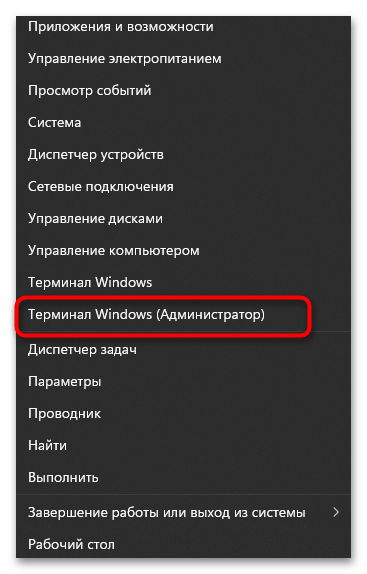
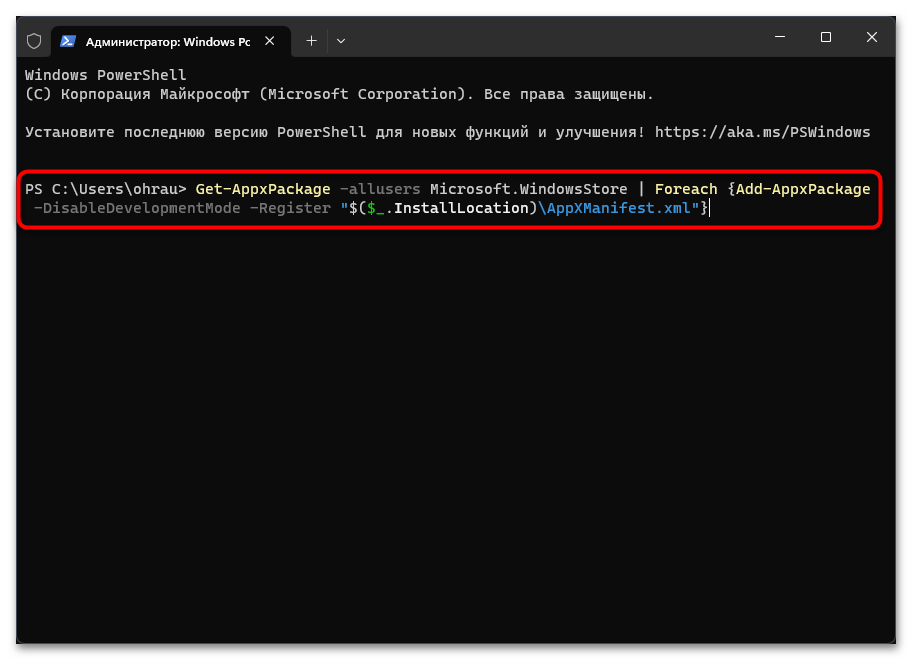
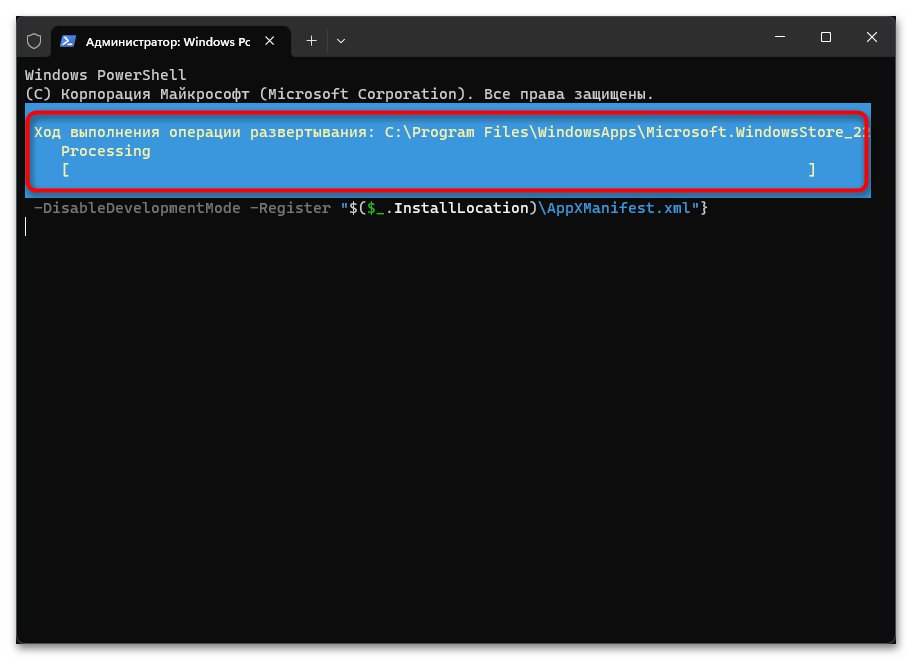
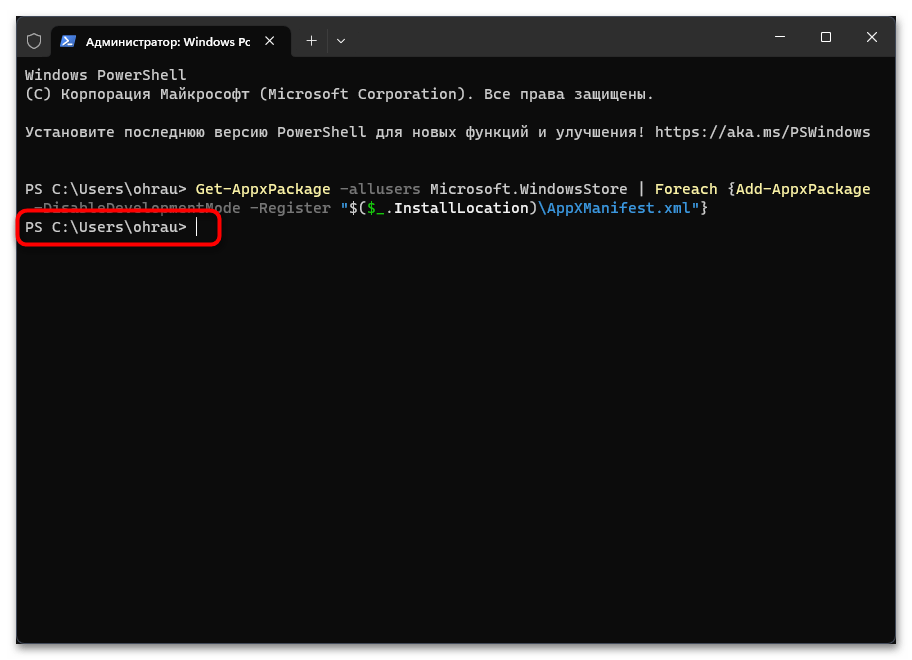
Способ 6: Проверка ПК на наличие вирусов
Ранее мы уже запускали проверку файлов через «Защитник Windows», однако это средство не всегда определяет все угрозы и может эффективно противодействовать им. Поэтому иногда лучше обратиться к стороннему антивирусу, выбрав один из многих актуальных среди бесплатных или платных вариантов. Проверка компьютера через такой софт позволит вам узнать, есть ли какие-то заражения, из-за которых и могут возникать различные сбои во время работы операционной системы.
Подробнее: Борьба с компьютерными вирусами
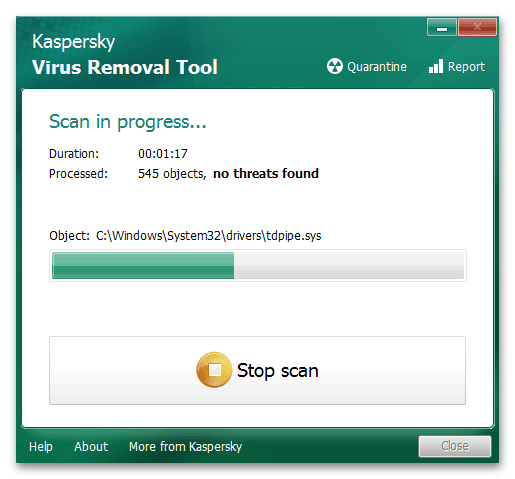
Способ 7: Проверка целостности системных файлов
В крайне редких случаях оказывается, что ни один из предложенных выше способов так и не помог устранить ошибку 0x80070483, которая появляется при попытке работать с Microsoft Store. Тогда это может быть связано с повреждением других системных файлов, которые только косвенно относятся к магазину приложений. Проверка на такие сбои и их устранение требуют от пользователя лишь запуска соответствующих консольных утилит, о применении которых предлагаем прочитать в статье по следующей ссылке.
Подробнее: Использование и восстановление проверки целостности системных файлов в Windows
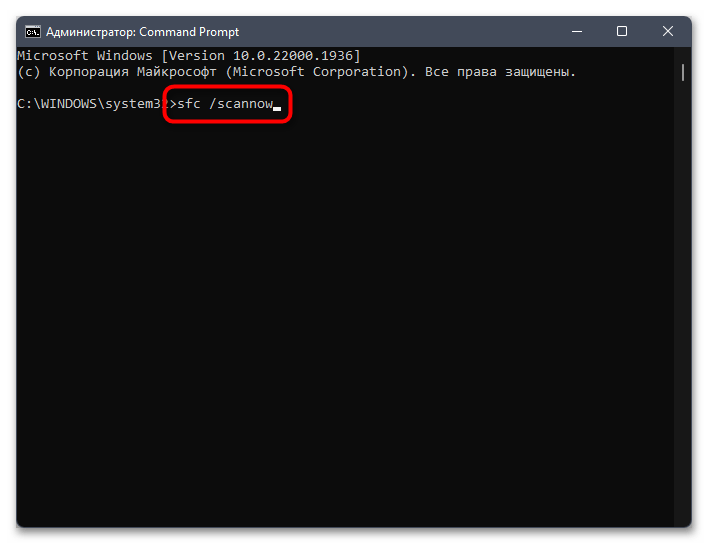
Способ 8: Сброс Windows 11 до заводских настроек
Самым радикальным решением проблемы, к которому стоит прибегать в той ситуации, если другие рекомендации не помогли никаким образом исправить ситуацию, является сброс операционной системы до заводских настроек. Это откатит все изменения, автоматически восстановит системные файлы и удалит подозрительные программы, которые иногда могут влиять на корректность работы ОС. Внимательно подходите к этому процессу, чтобы случайно не стереть важные пользовательскую информацию.
Подробнее: Сброс Windows 11 к заводским настройкам
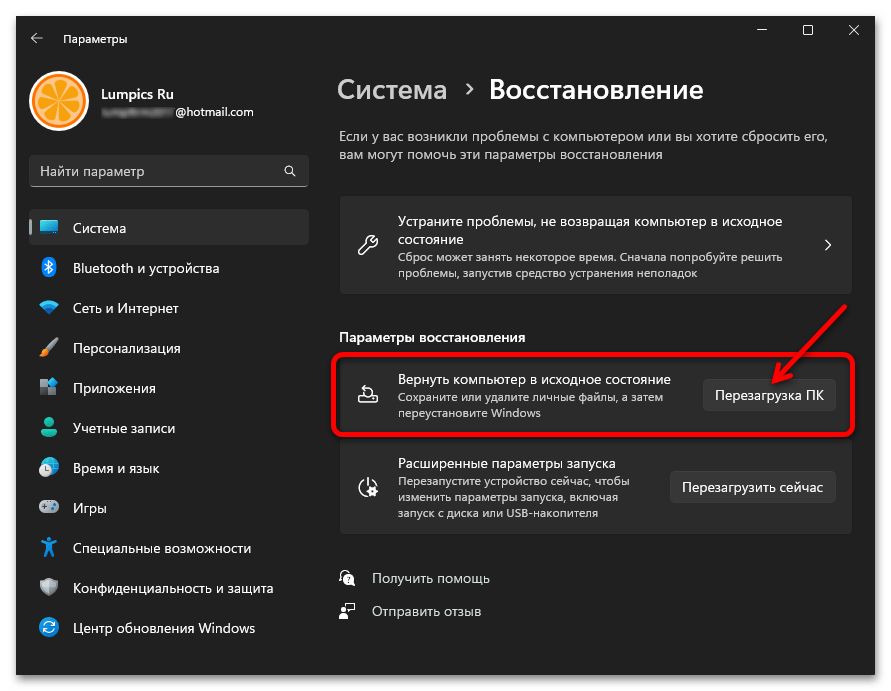
 Наша группа в TelegramПолезные советы и помощь
Наша группа в TelegramПолезные советы и помощь
 lumpics.ru
lumpics.ru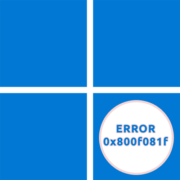
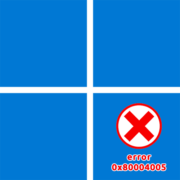
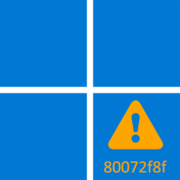
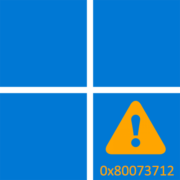
Задайте вопрос или оставьте свое мнение